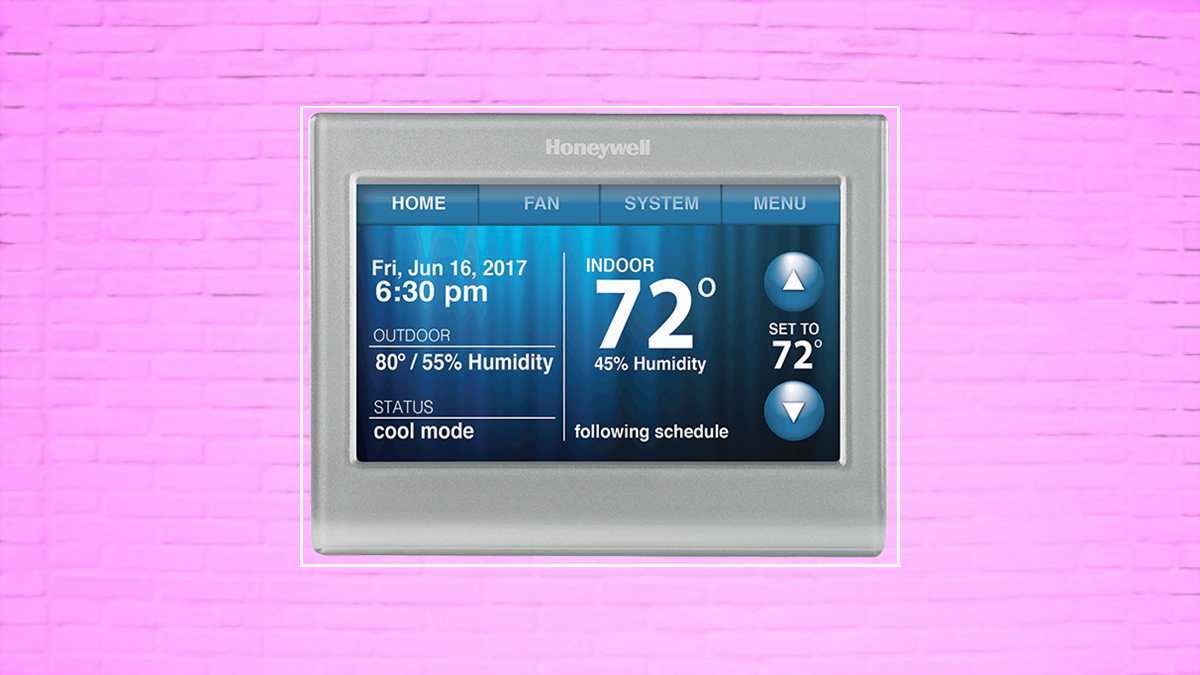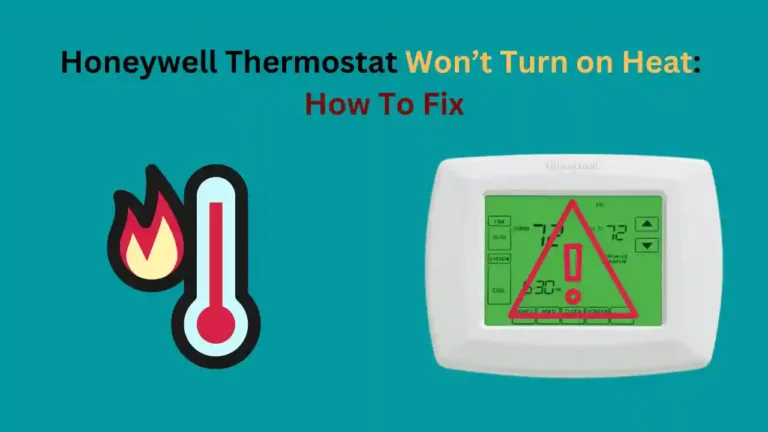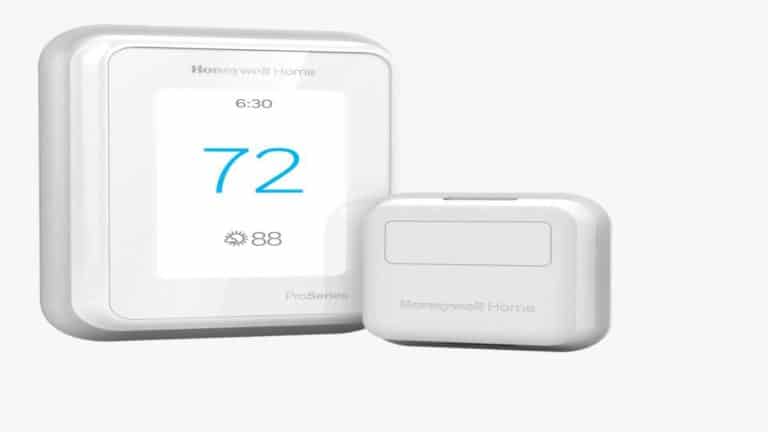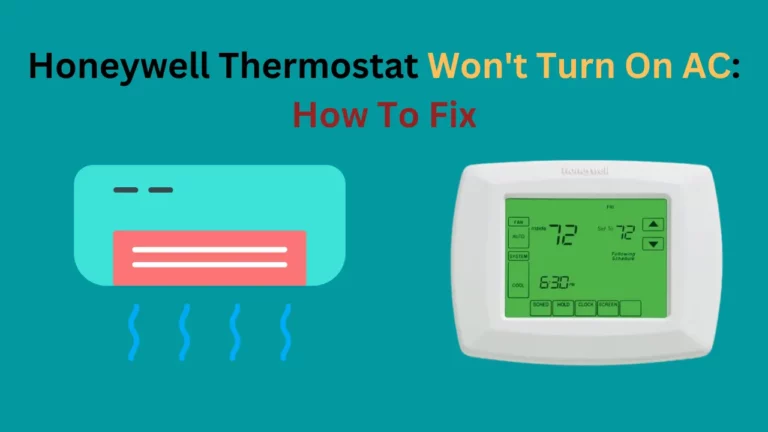Ich habe kürzlich das Honeywell-Thermostat für mein Zuhause gekauft. Leute, die regelmäßig zu meinem Blog kommen, wissen, dass ich das Nest Learning-Thermostat zuvor verwendet habe, aber als ich mir die Nachfrage und die Bewertungen des Honeywell-Thermostats ansah, dachte ich daran, eines auszuprobieren und zu sehen, wie gut es im Vergleich zu Nest ist.
In diesem Artikel geht es jedoch nur um den Einrichtungsprozess für Honeywell Thermostat. Da ich neu darin bin und die genauen Einrichtungsschritte bei der Suche im Internet nicht finden konnte, dachte ich daran, dies mit Ihnen allen zu teilen.
Es gibt viele Vorteile, die ein intelligentes WLAN-Thermostat bietet, Sie können die Temperatur Ihres Zuhauses mit Ihrem Smartphone steuern und sogar die Temperatur einstellen, wenn Sie im Urlaub oder unterwegs sind und Geld bei Ihrer Energierechnung sparen müssen.
Aber bevor wir über die Vorteile der Verwendung eines intelligenten Thermostats sprechen, wollen wir uns mit der WLAN-Einrichtung eines Honeywell-Thermostats befassen!
Zwei Dinge, die Sie brauchen, bevor Sie mit einem drahtlosen Netzwerk verbinden-
- Name des drahtlosen Netzwerks (SSID)
- Drahtloser Netzwerkschlüssel (Passwort)
Wie richte ich Honeywell Thermostat Wifi ein?

Bevor wir also beginnen, das Honeywell-Thermostat mit dem WLAN zu verbinden, laden Sie es herunter Honeywell Total Connect Comfort-App.
Verwenden Sie die folgenden Schritte für die WLAN-Einrichtung des Honeywell-Thermostats:
- Meistens sehen Sie die Anzeige „Wi-Fi SETUP“ auf dem Thermostat-Bildschirm. Wenn Sie es nicht sehen, können Sie es manuell in den Einrichtungsmodus versetzen.
- Halten Sie die FAN- und UP-Taste 5-10 Sekunden lang gedrückt. Auf dem Bildschirm erscheinen 2 Zahlen.
- Verwenden Sie nun die NEXT-Taste und ändern Sie die Zahl auf 39.
- Verwenden Sie die Pfeiltasten und bringen Sie die Zahl auf 0 und drücken Sie Fertig.
- Voila! Sie sind damit fertig, den Honeywell-Thermostat in den WLAN-Einrichtungsmodus zu versetzen.
- Suchen Sie das Netzwerk, das mit NewThermostat beginnt….. und verbinden Sie Ihr Smartphone mit dem Netzwerk.
- Öffnen Sie Ihren Webbrowser und Sie werden automatisch zur WLAN-Einrichtungsseite weitergeleitet. Wenn es nicht automatisch geöffnet wird, können Sie die Adresse öffnen http://192.168.1.1 in Ihrem Browser.
- Durchsuchen Sie jetzt Ihr Heim-WLAN und stellen Sie eine Verbindung her und geben Sie das Passwort ein, wenn Sie dazu aufgefordert werden.
- Auf dem Bildschirm wird eine Wartemeldung angezeigt, die nach Abschluss des Vorgangs automatisch verschwindet.
- Jetzt kannst du steuern Sie Ihr Thermostat über die App oder Website.
Was sind die Vorteile der Verwendung eines intelligenten Honeywell Wifi-Thermostats?
Die Verwendung eines Honeywell Wifi-Thermostats hat mehrere Vorteile, und Sie können es selbst erkennen, wenn Sie von hier aus einen für Ihr Zuhause bekommen können.
Wenn Sie jedoch kein WLAN-Thermostat von Honeywell verwenden, entgehen Ihnen möglicherweise einige dieser Vorteile.
Stellen Sie Alarme für Temperaturanstieg oder -abfall ein
Wenn Ihr Thermostat mit Ihrem WLAN verbunden ist, können Sie Alarme für einen Anstieg oder Abfall der Temperatur eines Raums oder einen Anstieg oder Abfall der Luftfeuchtigkeit in einem Raum einstellen.
Sie können die Benachrichtigungen sowohl auf Ihrem Telefon als auch in Ihrer E-Mail-Anzeige erhalten. Sie können die Temperatur von überall auf der Welt anpassen. Sie benötigen lediglich eine Internetverbindung auf Ihrem Smartphone, Tablet oder Computer.
Verwenden Sie die Sprachsteuerung
Ich bin ein großer Fan von Alexa und alle intelligenten Geräte in meinem Haus sind damit verbunden, sodass ich alle intelligenten Geräte nur mit meiner Stimme steuern kann.
Honeywell hat die Nachfrage nach sprachgesteuerten Gadgets auf dem Markt verstanden und daher verfügen Honeywell Wifi-Thermostate über eine sprachaktivierte Steuerung.
Sie können unser Thermostat steuern, indem Sie einfach „Hallo Thermostat“ sagen.
Überwachen Sie die Temperatur mehrerer Räume
Ich liebe es, die Temperatur meines Kinderzimmers zu überwachen, und Sie sollten das auch tun, wenn Sie Kinder in Ihrem Haus haben. Die einfache Überwachung der Temperatur aller Räume macht mein Haus für meine Familie sicherer.
Sie können auch die Luftfeuchtigkeit aller Räume über Ihr Smartphone überwachen.
Wie registriere ich mein Honeywell-Thermostat?
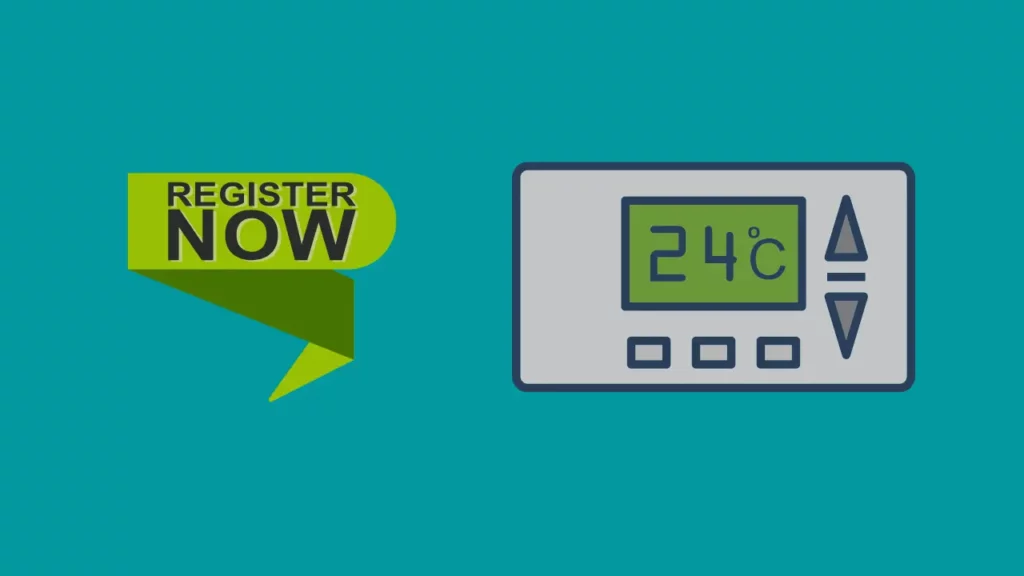
Wenn Sie Ihr Gerät zum ersten Mal verwenden, ist eine Registrierung erforderlich. Sie können Ihr Gerät registrieren, indem Sie die folgenden Schritte ausführen.
- Gehe zu "https://www.mytotalconnectcomfort.com/portal".
- Klicken Sie auf „Konto erstellen“, wenn Sie ein neues Thermostat verwenden, oder klicken Sie auf „Anmelden“, wenn Sie ein gebrauchtes Thermostat verwenden.
- Klicken Sie auf „Gerät hinzufügen“ und geben Sie MAC ID / CRC ein. Diese MAC-ID finden Sie auf der Rückseite des Thermostats.
- Folgen Sie den Anweisungen auf dem Bildschirm und Ihr Gerät wird registriert.
- Sie erhalten die Bestätigungsnachricht, sobald der Thermostat registriert ist.
Registrierung fehlgeschlagen – was tun?
Keine Sorgen machen!
Manchmal schlägt die Registrierung fehl und meistens passiert es, wenn Sie Ihr gebrauchtes Honeywell-Thermostat verwenden und das vorherige das Konto nicht gelöscht hat.
In diesem Fall können Sie den Vorbesitzer kontaktieren und ihn bitten, das Gerät aus seinem Konto zu entfernen, oder sich an den Kundendienst wenden, um das Gerät abzumelden.
Zusammenfassung
Die Einrichtung des Honeywell Thermostat Wifi dauert 5 Minuten, wenn Sie die genauen Schritte kennen. Sobald Sie Ihr Honeywell-Thermostat mit WLAN verbinden, können Sie die Temperatur und Luftfeuchtigkeit Ihres Hauses überwachen und steuern und sogar die Außentemperatur von überall auf der Welt sehen.
Ich mag diesen Thermostat und wenn Sie wissen müssen So stellen Sie die Temperatur des Honeywell-Thermostats ein Sie können meinen Artikel durchgehen, in dem ich das Fehlerbehebungsverfahren für alle Modelle aufgeführt habe.